[無料]WEB担当者必見!作業効率がはかどる便利ツールのご紹介!
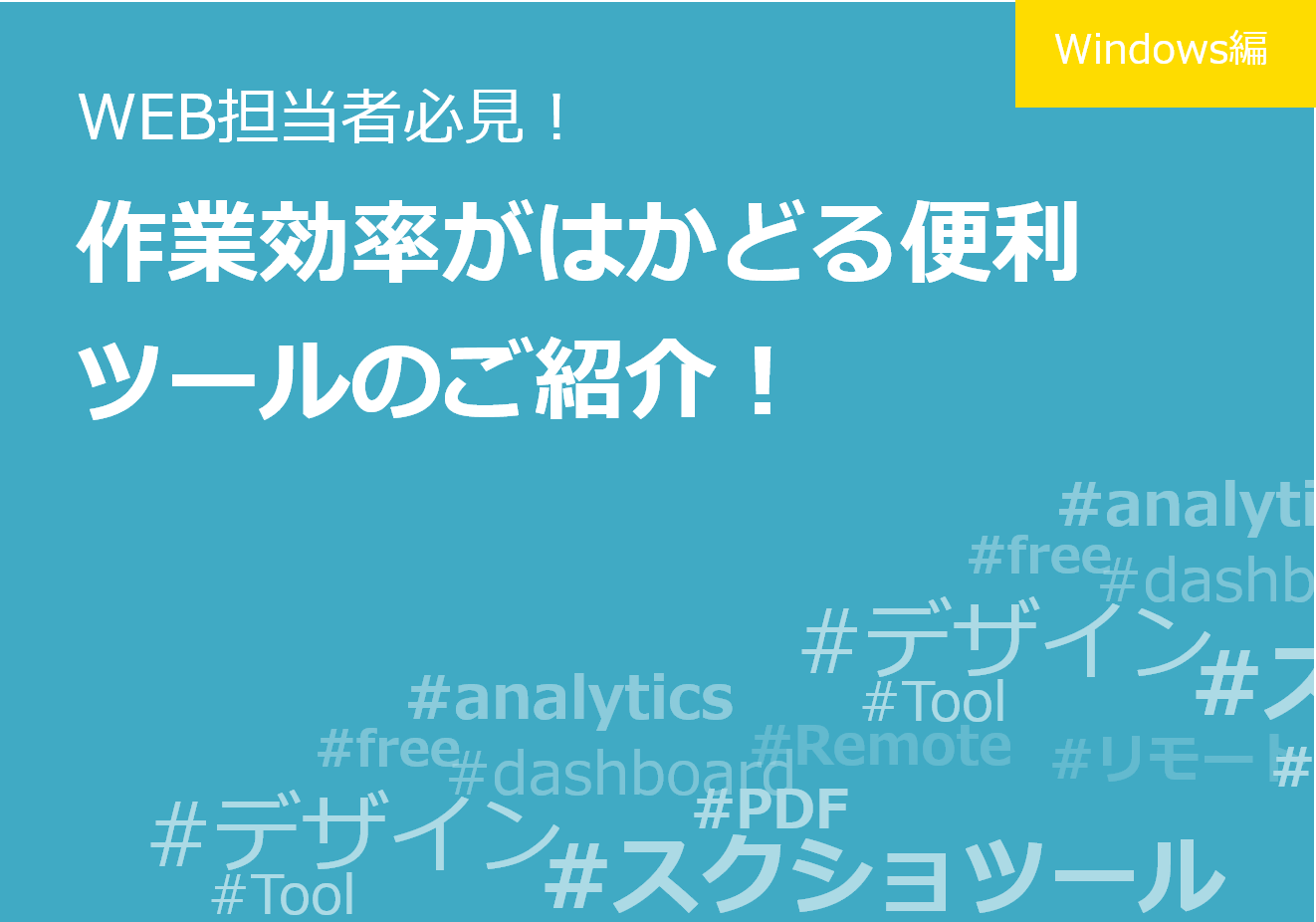
フリーソフトを中心に、WEB担当者の方にぜひ使ってもらいたい便利ツールを一挙ご紹介します
目次
[注意事項]
- 対象者は若干マニアックな内容が入りますので、ココロしてご一読くださる方。
- 弊社で扱った際には、トラブルは見当たりませんでしたがご使用される場合は自己責任でお願いします
- 中には、特定の条件において商用利用NGのものがある場合もございますので、ご理解の上ご利用ください
- お勤めの会社、団体で利用を許可されていないソフトもあるかと思いますので、ご利用の際は社内の情報システム部門の方にご確認の上ご利用ください。
ラフ案作成にベストなツール「Adobe XD」
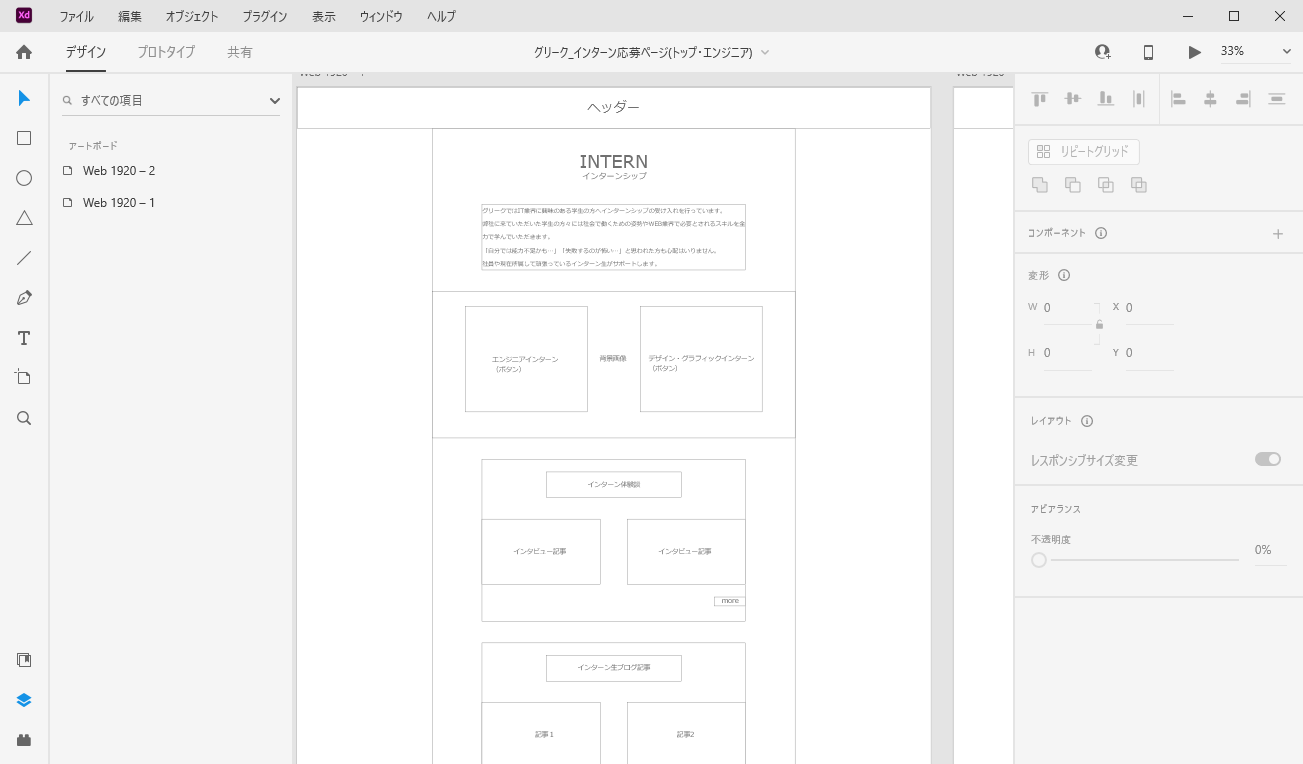
対象:windows/mac
手書きやパワーポイント、ExcelでWEB制作業者や印刷デザイン会社に指示出ししている方も多いではないでしょうか?特に、思いやこだわりを持って細かく指示をされたいご担当者の方は是非、Adobe XDをお勧めします。
XDはAdobe社が出している、モックアップ(試作品)を作成するためのツールで、最近弊社でもデザイナーはこのツールでしかやっていないぐらい、かなり便利で主流とも言えるツールです。
●Adobe XDの特徴
- 無料
- 操作感がパワーポイントと同じで使いやすい
- デザインツールなのでパワーポイントより細かいところに手が届く
- 作成したラフ案をクラウドにアップし、リンクを作成して共有ができる
- さらにコメントの書き込みもできるので推敲ツールとして最適
- 最近はプレゼンをXDで作る、輩もチラホラ
- PDFやJPG、HTMLとして出力ができる
●さらに
- SNSアイコンや、様々なマークもプラグインを入れると検索してそのまま配置ができる
- photoshopやIllustratorより動きが速いのでサクサク動く
- 最近は簡単なバナーを作るときもPhotoshopだと重いのでXDで作ってしまう
- などなど、非常に画期的なツールです。
●ダウンロード
https://www.adobe.com/jp/products/xd.html
是非習得して、一歩先行くWEB担当者、そしてそのままインハウスのWEBデザイナーを目指すのものいいのではないでしょうか?!
最強スクショツール「screenpresso」
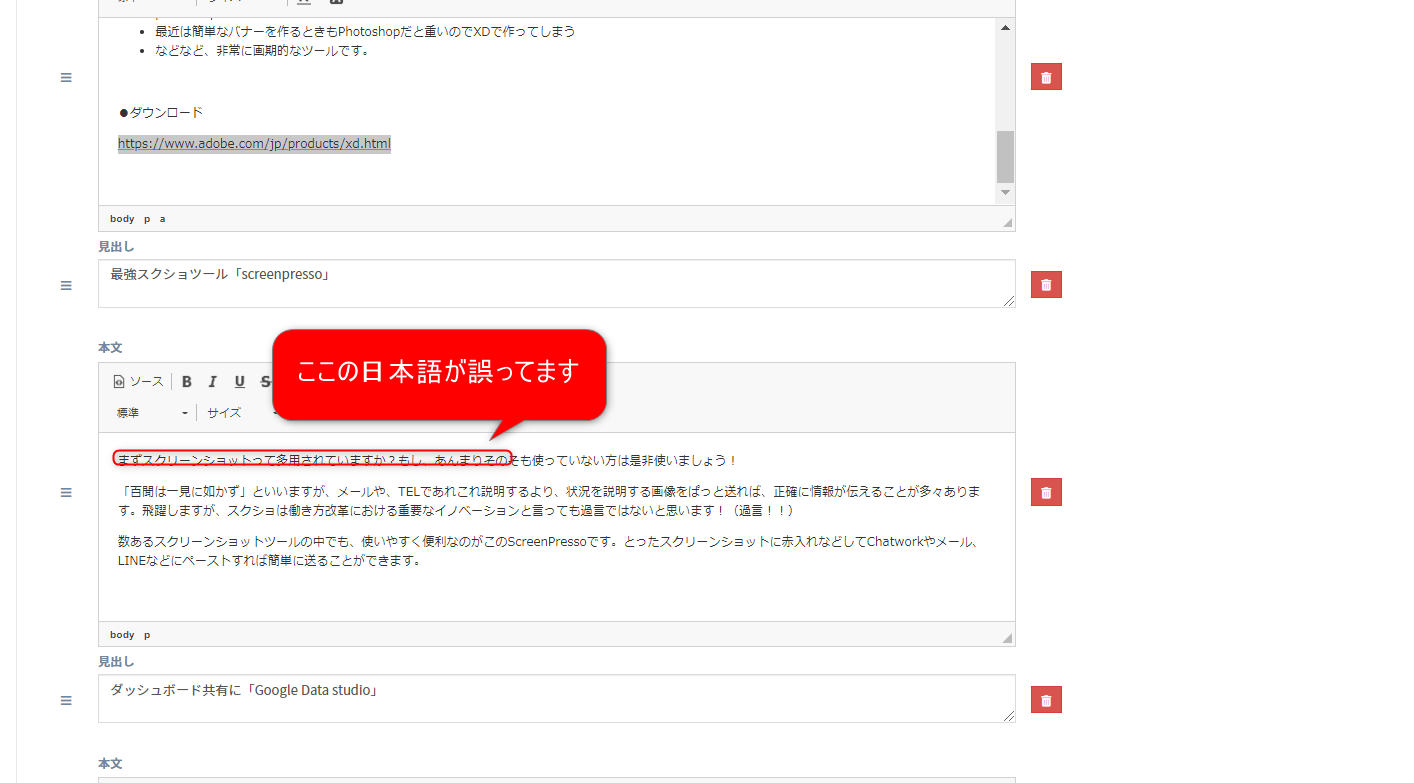
対象:windows
スクリーンショットって多用されていますか?
もし、あんまり使っていない方は是非使いましょう!
「百聞は一見に如かず」といいますが、メールや、TELであれこれ説明するより、状況を説明する画像をぱっと送れば、正確に情報が伝えることが多々あります。飛躍しますが、スクショは働き方改革における重要なイノベーションと言っても過言ではないと思います!(過言!!)
数あるスクリーンショットツールの中でも、使いやすく便利なのがこのScreenPressoです。とったスクリーンショットに赤入れなどしてChatworkやメール、LINEなどにペーストすれば簡単に送ることができます。WEB制作会社に指示する際もこのようなツールを使って、箇所を指示していただけると非常にコミュニケーションが円滑になるのでお勧めです。
●ポイント
- 無料
- スクリーンショットに赤入れが入れれる
- とったスクショは、画像ファイルとして扱うこともできれば、クリップボードにコピーもできるので、そのまま貼り付けできる
- ぼかし、赤線、文字入れい、印刷、丸囲み、四角囲み、矢印などいろいろな書き込みセットが用意されている
- デスクトップの操作を動画としてもとれる
●ダウンロード
ダッシュボード共有に「Google Data studio」
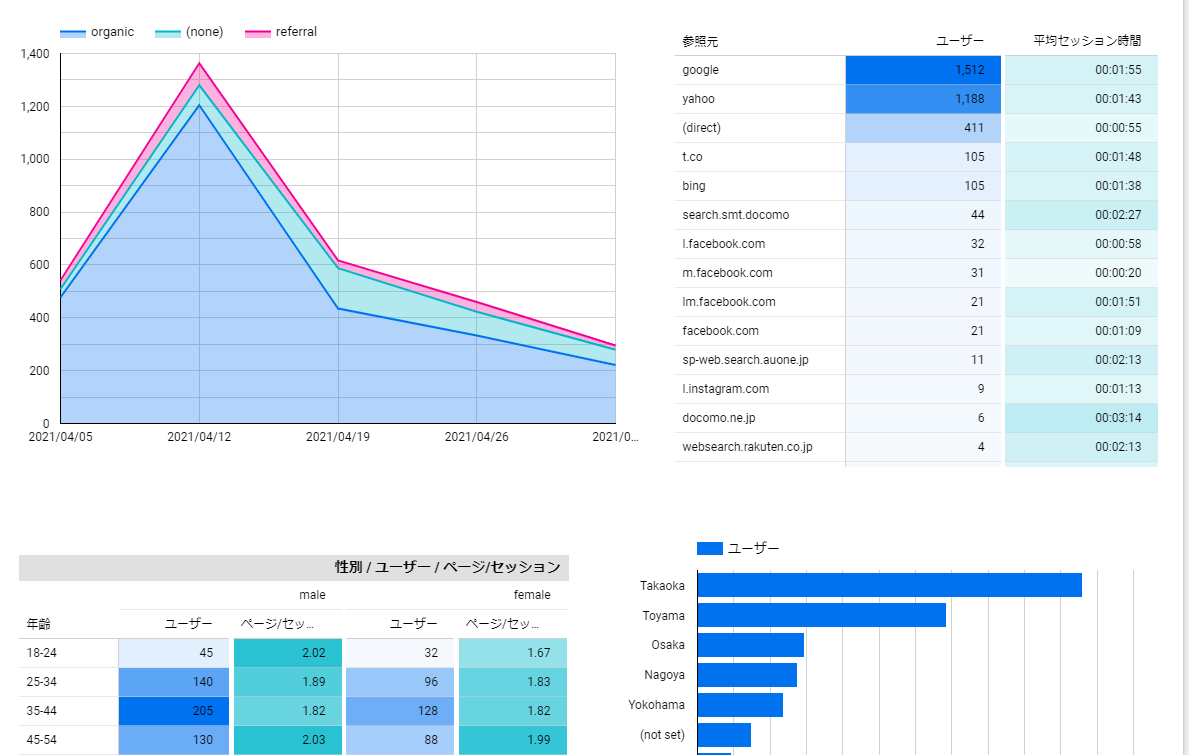
対象:windows/mac(ブラウザアプリケーションのためOS問わず)
毎日、上司にWEBサイトのアクセス数の推移、販売数の推移などをレポーティングしていませんか?
DX、DXうるさい時代、その様な定型作業(グラフ、集計、レポーティング業務)は自動化しましょう。その際に便利なのがこのGoogle Data Studio。
類似製品でPower BI や Tableauなどありますが、Google Data Studioは無料なのが特徴です。
難易度は、正直申しますとExcelでピポットテーブルができるレベルの方にお勧めです。もしそこまでわからないようでしたら、ちょっと難しいかもしれません。でも、ピポットテーブルはクロス集計のことなので、ちょっと勉強すれば大丈夫です。ぜひ、まずはExcelなどのピポットテーブルから勉強しましょう。
●Google Data Studioのいいところ
- 無料
- 集計対象とするデータがGoogle Anlaytics(サイトのアクセス解析) / Search Console(検索キーワード統計)といったものから、CSVやデータベースなど多種多様なものを使用できます
- WEBで操作するので、インストール不要です
- Excelのようないろいろなグラフの形で出力できるのでいろいろな表現が可能
- 毎週月曜日に特定のメールアドレスにPDFで送るといったことができるのでレポートの自動化ができます
- データとデータの結合ができる(リレーションが組める)
●Google Data Studio
https://datastudio.google.com/
WEBサイトのPDF化「GoFullPage」(Chrome 拡張ツール)
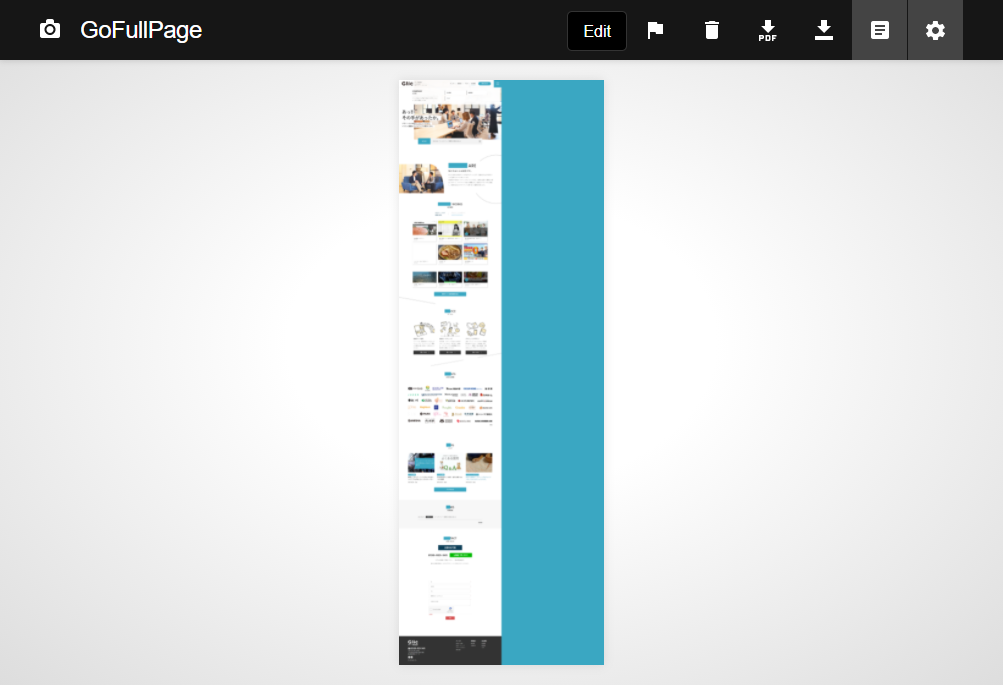
対象:windows/mac(ブラウザアプリケーションのためOS問わず)
先にあげたスクリーンショットでは、画面の範囲した取れませんが、このツールを使えばページ全体を画像やPDFデータとして使用ができます。
これを使って、印刷してペンで赤入れっていうのもいいと思います。また、行政系の場合、ページのスクリーンショットの納品って多いですよね。
そういった、用途でも利用できる代物かと思います。このソフトはChromeの拡張ツールとなりますので、Google Chromeが必要となります。設定>拡張機能から「GoFullPage」を検索し
●GoFullPageのいいところ
- 無料
- 他にも多機能はものはあるのですが、無駄がなくサクッとJPGやPDF化できるシンプルさが魅力
チラシデザインなら「canva」
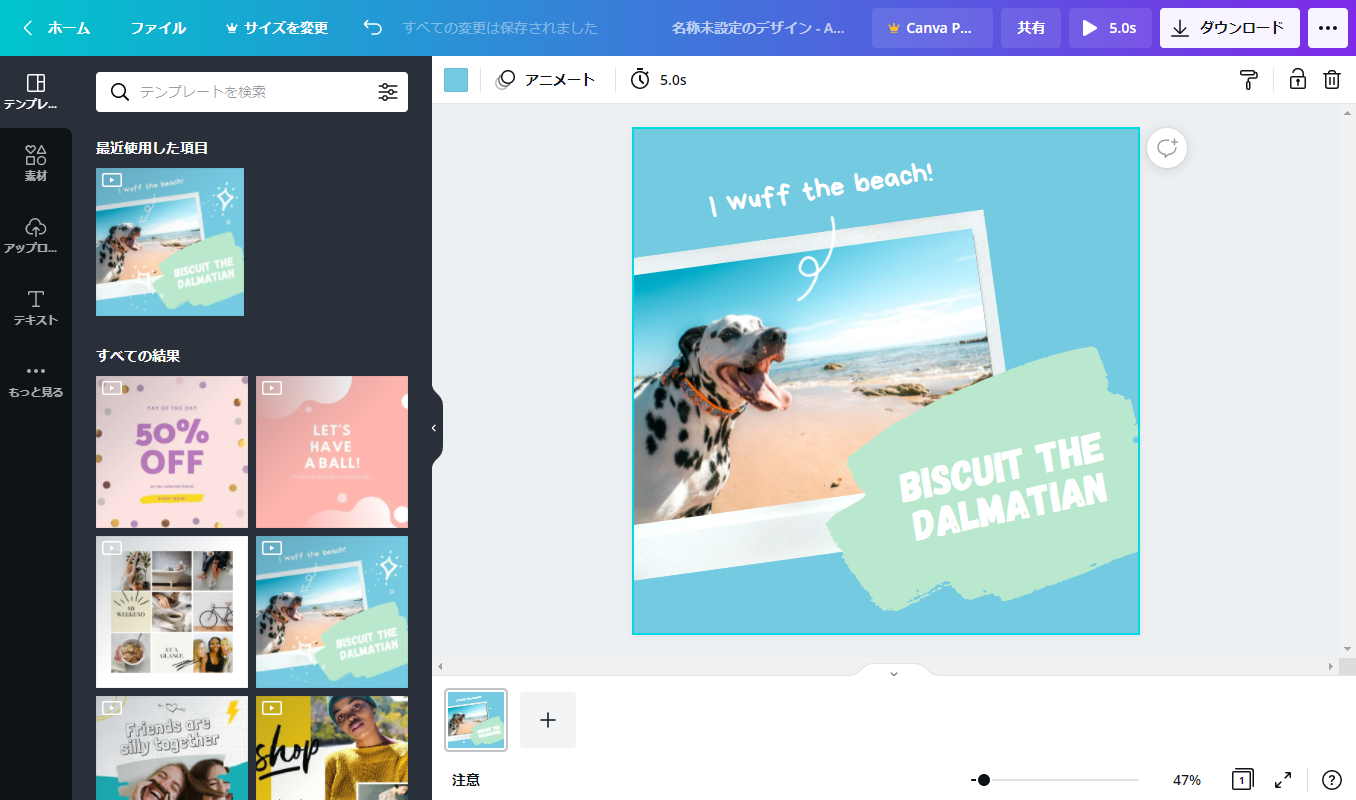
対象:windows/mac(ブラウザアプリケーションのためOS問わず)
ブラウザ上で、用意されている雛形のデザインを加工して、印刷用のチラシやSNSで使う画像やバナーを作ることができます。外国製なのでちょっとデザインが外国っぽいので違和感はちょっとありますが、うまく使えば、デザイナーさんにお願いしなくて自力でそれなりにきれいなものができてしまう優れものです。
●Canvaのいいところ
- 無料
- デザインがある程度用意されているのでサクッと作れる
- さすがにIllustratorなどのデータでは落とせないがPDFやJPGといった形式でダウンロードできる
- 画像、アニメーション、動画まで対応
●Canva
サービスデスクとして、トラブルPCを手っ取り早くリモート操作するなら「AnyDesk」

対象:windows/mac
WEBサイト担当の方で、同時に社内メールの管理者やパソコンの管理者という方も多いのではないでしょうか?
そういった方にお勧めなのがこのAnyDesk。トラブルが起きているパソコンをリモート操作して、状況を確認するのに向いています。
しかも、インストール不要なタイプなので、誤って起動しっぱなしにしてしまったというリスクも低いです。
●AnyDeskの特徴
- 無料
- インストール不要なのでより安全
- インストール不要なので、リモートアクセスするまでの手順が簡単
●ダウンロード
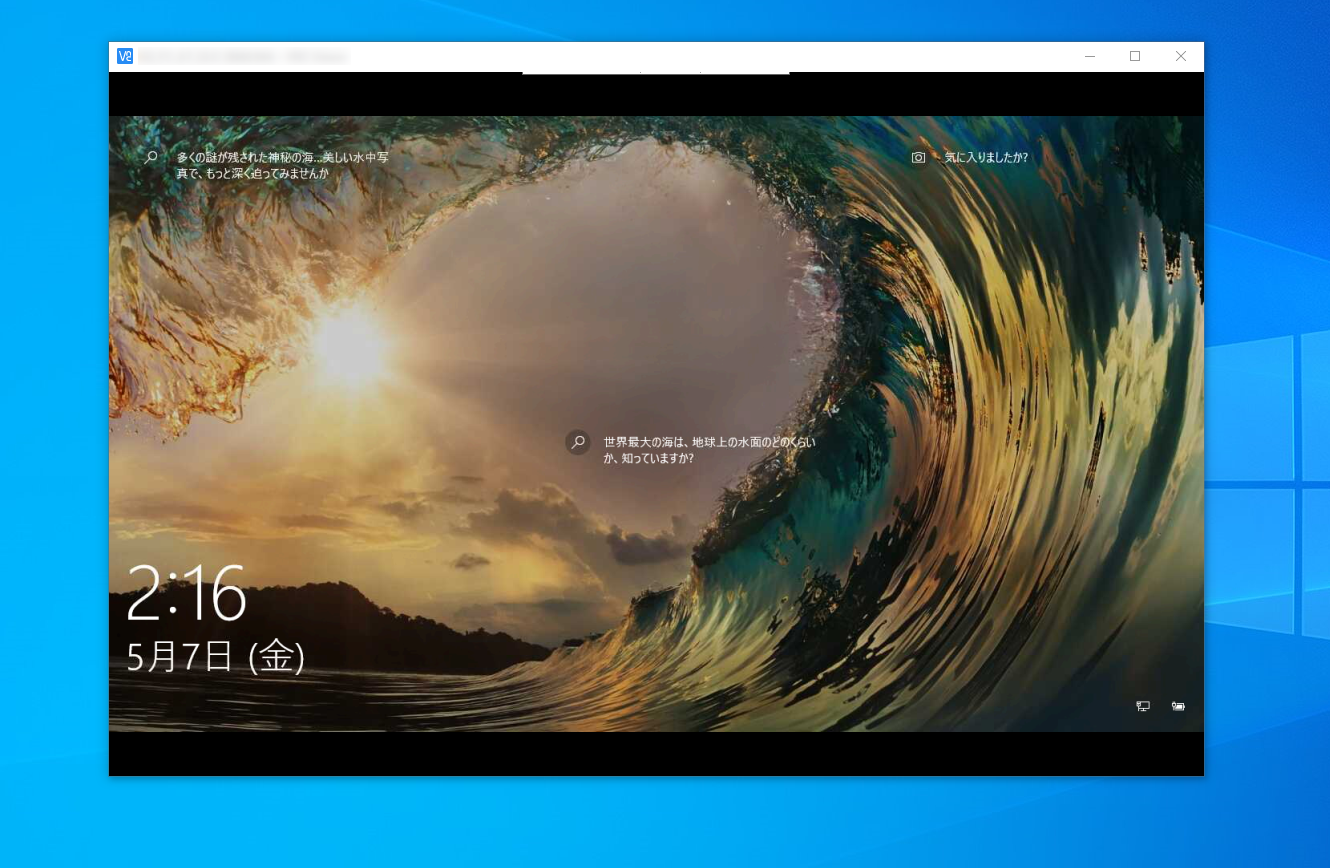
リモートワークで、自宅から会社のPCを操作するなら「VNC Server / VNC Viewer」
対象:windows/mac
コロナ渦で必須となったリモートワーク。会社のパソコンを持ち帰れなず、家のパソコンから操作したいって思ったことありませんか?
そんな時に、便利なのがこのVNC関連のソフトです。
使い方は簡単で、まず乗り込みたい先のパソコン(例:会社のパソコン)にVNCサーバをインストールして、乗り込みするパソコンにVNC Viewerをインストールします。
あとはネット越しにログインなどして、リモート操作ができます。
!!!注意!!!
会社によっては、このようなリモート操作を禁止している会社もありますのであくまで会社の情報システム担当の方に利用の許可をとってから行うことを推奨します。
●VNC Viewer / VNC Serverの特徴
- 英語です(小学生でも英語教育始まりましたし、大丈夫ですよ)
- 大手企業でも使っている安心感(社名は言えませんが、見てきました)
- MacやWindows、LINUXでも使える
●ダウンロード
https://www.realvnc.com/en/connect/download/viewer/
https://www.realvnc.com/en/connect/download/vnc/
以上が、WEB担当の方に是非お使いいただきたいツールのご紹介でした。もし、もっといいのあるよ!などご意見など頂けると我々も使わせていただきたいと思いますので、教えて頂けると幸いです!それでは、最後まで読んでいただきありがとうございました!




 問い合わせ
問い合わせ







![[サンプルあり]カラーミーの共通テンプレートでグループの情報を表示(jQuery)](https://www.glic.co.jp/media/cache/article_list/uploads/0b/5a/0b5a62d823836b21059bbf69935638dc.jpg)
![[FAQ]WEBサイト制作・保守に関するよくある質問](https://www.glic.co.jp/media/cache/article_list/uploads/d0/46/d04609114f83f38d7053493e479df642.png)

